Як дізнатися MAC-адресу мережевої карти або що взагалі таке MAC-адресу і способи його визначення?
“MAC-адреса (мак адреса) – це унікальний ідентифікатор мережевого інтерфейсу (зазвичай мережевої карти) для реалізації комунікації пристроїв в мережі на фізичному рівні. Це унікальний номер, який зберігається в доступній лише для читання пам’яті, призначений мережевий карті її виробником. Як правило, MAC-адреса записується як шість груп подвійних шістнадцяткових чисел, розділених символами “”-“” або “”:””. Наприклад, MAC-адреса може виглядати так- “”00:11:72:33:49:52″”, або так – “”61-98-41-АК-CD-ЕА””.
MAC-адреса призначається на постійній основі пристрою і не може бути змінений. Але в деяких випадках існує можливість зміни MAC-адреси на програмному рівні за допомогою MAC-спуфінга.”
Як дізнатися MAC-адресу мережевої карти
Навіщо потрібно знати mac-адресу мережевої плати?
1. Наприклад для установки операційної системи по мережі.
2. Якщо Ви захочете в налаштуваннях свого роутера дозволити доступ WiFi тільки певним комп’ютерів, ноутбуків, планшетів.
3. Якщо у Вашого провайдера є прив’язка до mac-адресу мережевої карти, то при заміні материнської плати або підключенні комп’ютера до мережі у Вас не буде інтернету, потрібно телефонувати з провайдером і в деяких випадках назвати MAC-адресу мережевої карти нової материнки або іншого комп’ютера.
Для того, щоб визначити mac-адресу мережевої плати на комп’ютері із встановленою операційною системою (в нашому випадку Windows 7) потрібно запустити командний рядок і ввести команду ipconfig /all. Після виконання команди дивимося mac-адресу нашої мережевої карти навпроти рядка Фізична адреса, тобто в нашому випадку mac-адреса буде таким: 00:16:17:Е6-1F-CA

Ще визначити mac-адресу мережевої плати можна так: потрібно зайти по дорозі Панель управління-Мережа і інтернет-Центр управління мережами і загальним доступом. Вибираємо Зміна параметрів адаптера.

Вибираємо нашу мережеву плату, викликаємо контекстне меню і клацаємо за пунктом Стан

У вікні натискаємо на кнопку Відомості

Навпроти рядка Фізична адреса відобразиться mac-адресу нашої мережевої плати

У деяких випадках mac-адресу мережевої плати можна дізнатися в Біос
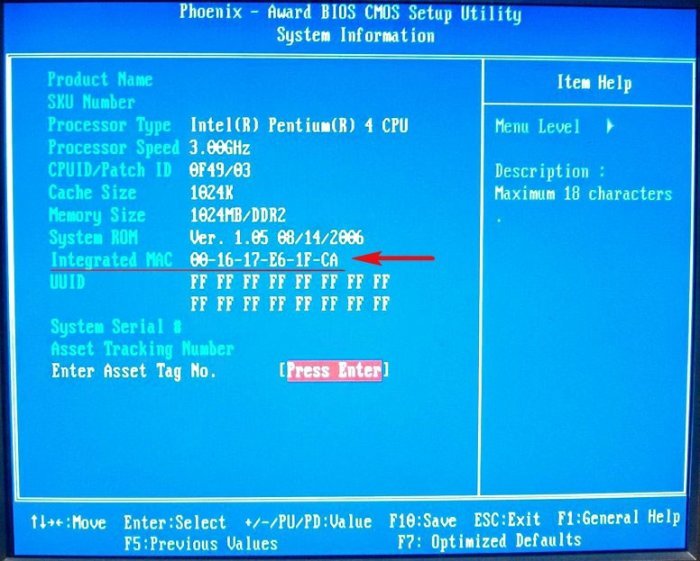
mac-адреса може відображатися і на самій материнській платі (у разі коли мережевий адаптер інтегрований в материнську плату)
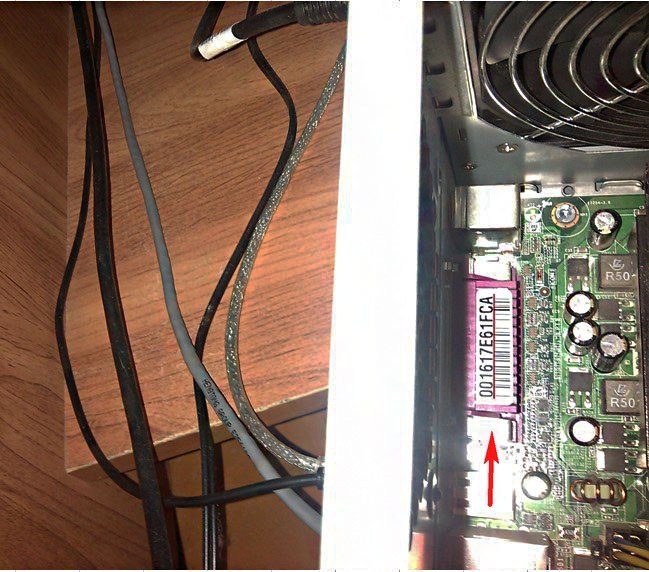
Якщо говорити про дискретної мережевої плати, яка вставляється в роз’єм материнської плати, то її mac-адресу відображений на самій платі (Mac ID)


mac-адреса мережевої плати ноутбука часто можна знайти на коробці (LAN Mac)
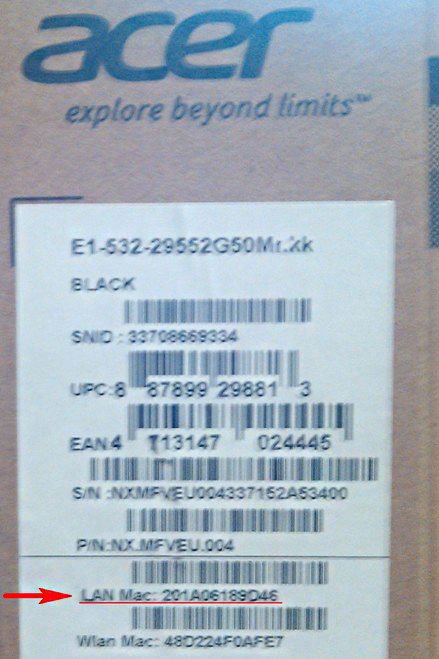
Але що робити, якщо, наприклад, на комп’ютері не встановлена операційна система, тобто дізнатися з під самої системи Windows, mac-адресу у нас не вийде. Або ось ще кілька ситуацій які ускладнять визначення mac-адреса мережевої плати:
Біос материнської плати влаштований так, що не відображає mac-адресу мережного адаптера;
На материнській платі немає ніякої наклейки, на якій відображений mac-адресу мережного адаптера;
Загубилася пакувальна коробка (у разі визначення mac-адреси ноутбука)
На мережевій платі, що вставляється в роз’єм материнської плати немає ніяких позначень mac-адреси
Значить…
Розглянемо спосіб визначення mac-адреси з допомогою Linux дистрибутива, а саме використовуючи операційну систему Ubuntu
Йдемо за адресою http://pingvinus.ru/distributions/type/livecd/page2
Існує можливість скачати дистрибутив Ubuntu безпосередньо через браузер, або використовуючи будь-BitTorrent-клієнт. Ми скачаємо наш дистрибутив Ubuntu через BitTorrent-клієнт. Для цього клацаємо по посиланню Alternative downloads and torrents

Вибираємо наприклад Ubuntu 14.04.1 LTS Desktop (64 bit).

Наш скачаний дистрибутив Ubuntu скачати у вигляді образу диска.

Записуємо цей образ на диск/флешку.
Завантажуємо комп’ютер mac-адресу якого хочемо дізнатися з диска/флешки з дистрибутивом Ubuntu
Після повного завантаження списку мов вибираємо Російську. В даному вікні операційна система Ubuntu надає нам дві можливості, а саме провести установку безпосередньо на жорсткий диск комп’ютера, або запустити Ubuntu зі знімного носія, причому без яких-небудь змін на нашому комп’ютері. Вибираємо Запустити Ubuntu
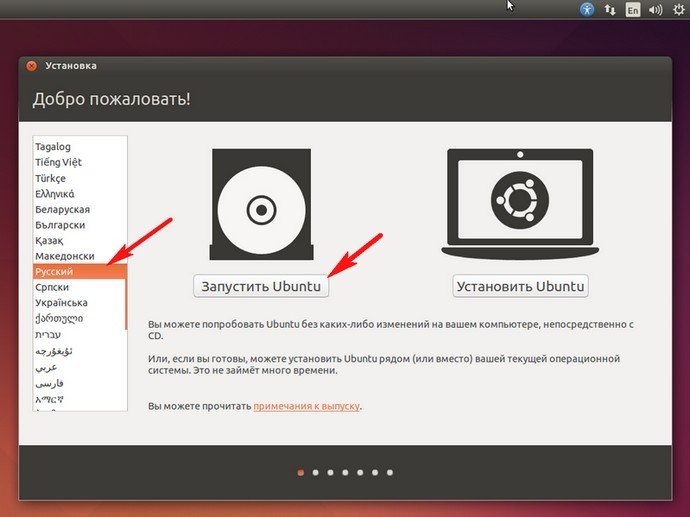
Повністю завантажена операційна система Ubuntu

Натискаємо на клавіатурі клавіші Ctrl + Alt + T, після чого на екрані з’явиться вікно, чим то нагадує командний рядок. Дане вікно в Ubuntu називається Терміналом

Вводимо в Терміналі команду ifconfig.

Команда ifconfig в операційних системах Linux є аналогом команди ipconfig в операційних системах Windows. Після виконання команди ми можемо подивитися як виглядає mac-адресу нашого комп’ютера: він слідує відразу за словом HWaddr. Таким чином mac-адресу нашого комп’ютера 08:00:27:8c:co:93




